
在工作生活上各种文件数据、资料越来越重要的今天,数据泄露,不仅仅是隐私上的问题,很多时候还会造成财产和其他不可预估的损失。除了要经常「备份文件」防止丢失之外,还应该对敏感、以及特别重要的文件进行「加密」以防随意被别人随意偷走查看或者拷贝。
VeraCrypt 是一款适用于 Windows,Mac OSX 和 Linux 的免费开源磁盘加密软件。VeraCrypt的主要功能是可以对本地文件和磁盘进行加密,支持硬盘、U盘、移动硬盘等所有磁盘的分区加密,也可以加密整个硬盘,允许用户可自行选择喜欢的加密算法,并且能直接创建新的加密分区
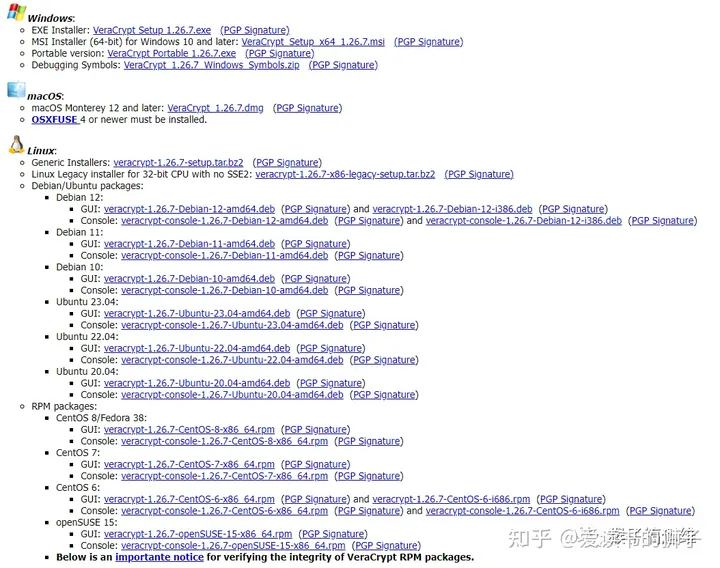
官网下载 :https://www.veracrypt.fr/
功能1:整个U盘加密功能步骤
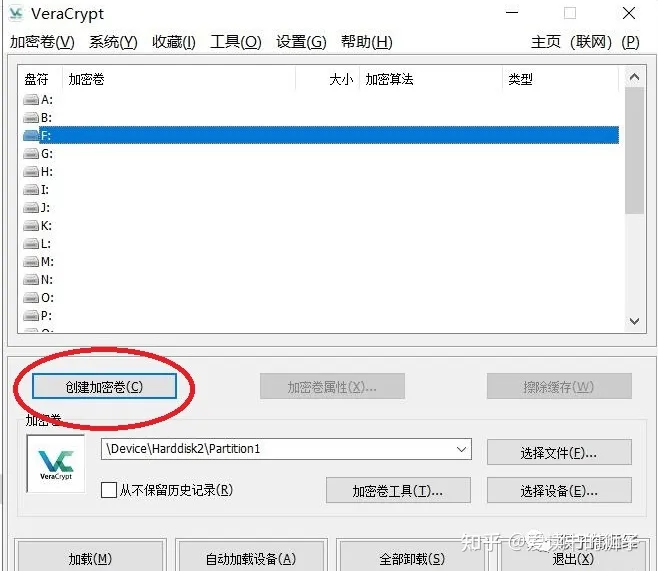
选择“加密非系统分区/设备”,点击下一步
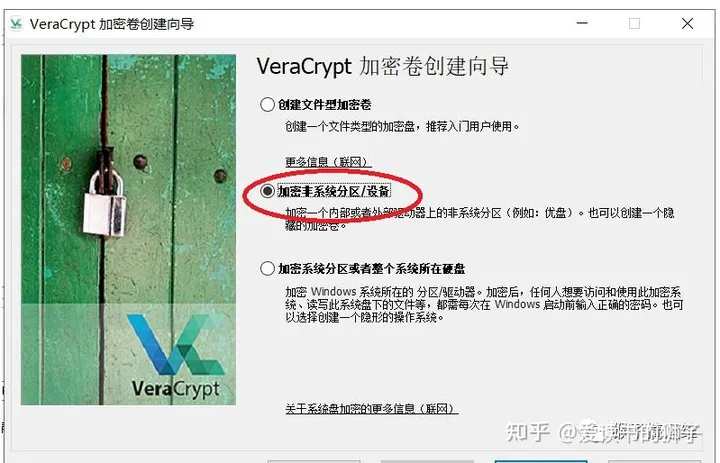
选择“标准Veracrypt加密卷”
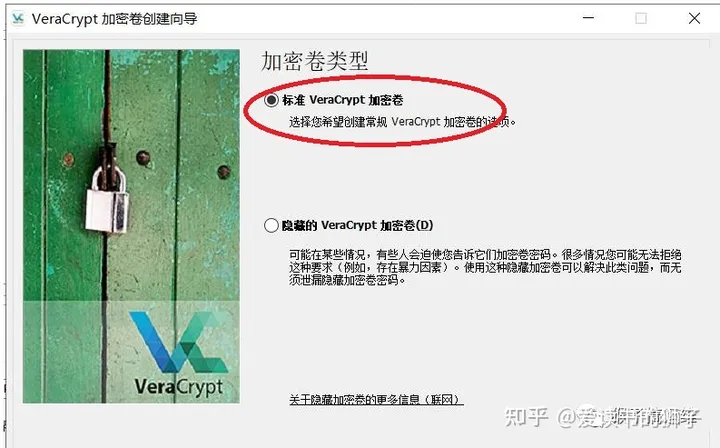
点击“选择设备”,选择刚才插入的U盘
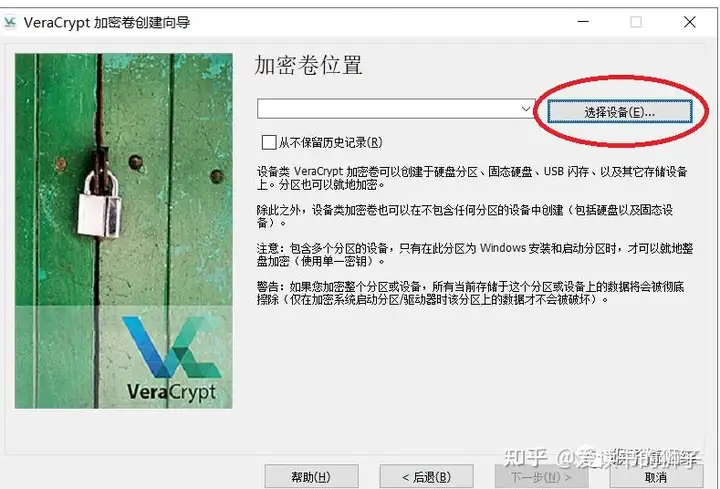
选择“创建加密卷并格式化”
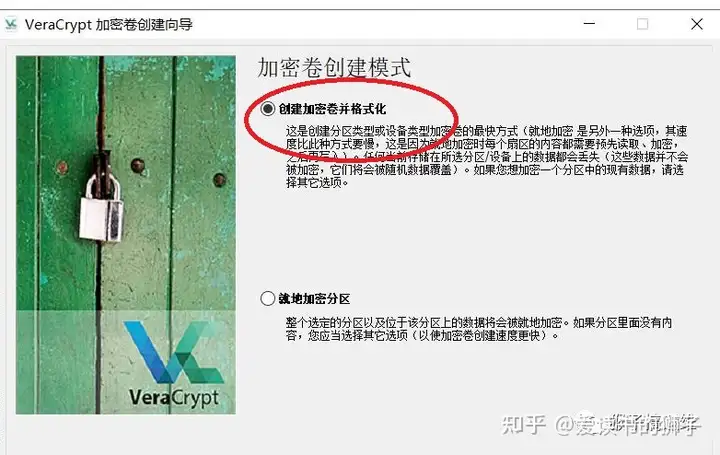
选择默认算法并点击下一步
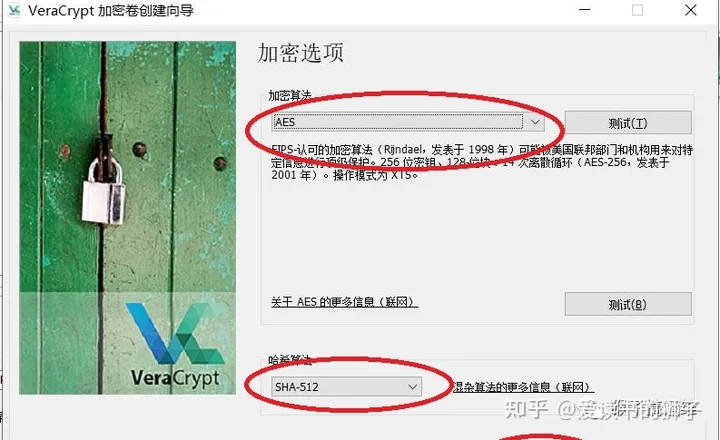
默认加密卷大小,并点击下一步
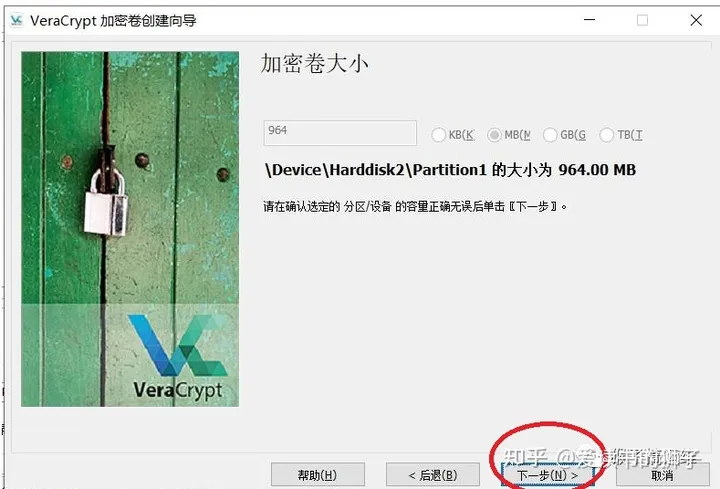
设置密码,并牢记!
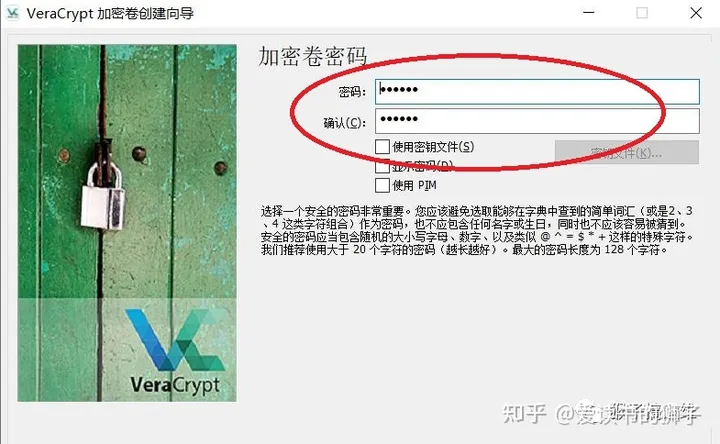
在窗口内移动鼠标,直至进度条变绿,并点击下一步
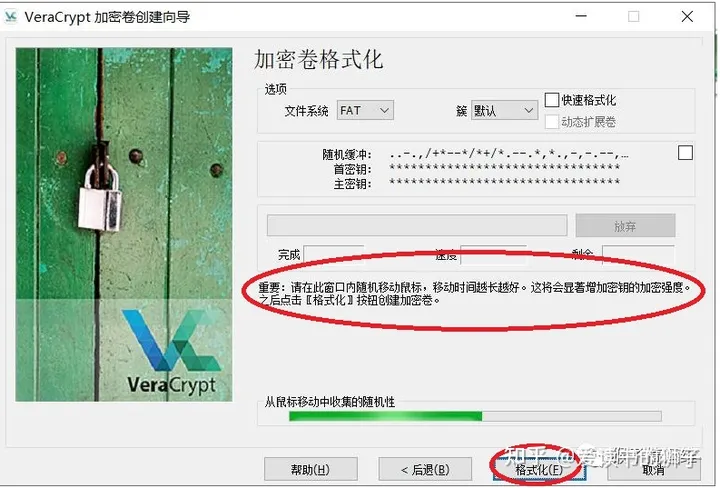
加密U盘已经完成创建,点击退出。加密U盘已经完成创建,并自动挂载在操作系统中,这时便可以自动在U盘内写入文件,这些文件会自动进行加密,不用U盘时,可以选择卸载设备,这样别人拿到这个U盘也无法打开这个U盘以及里面的文件
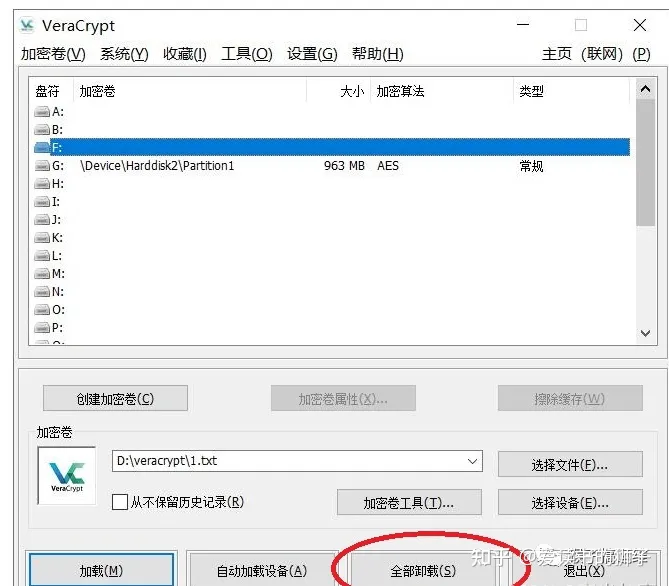
功能2:创建单独的加密文件夹
点击 “创建加密卷”
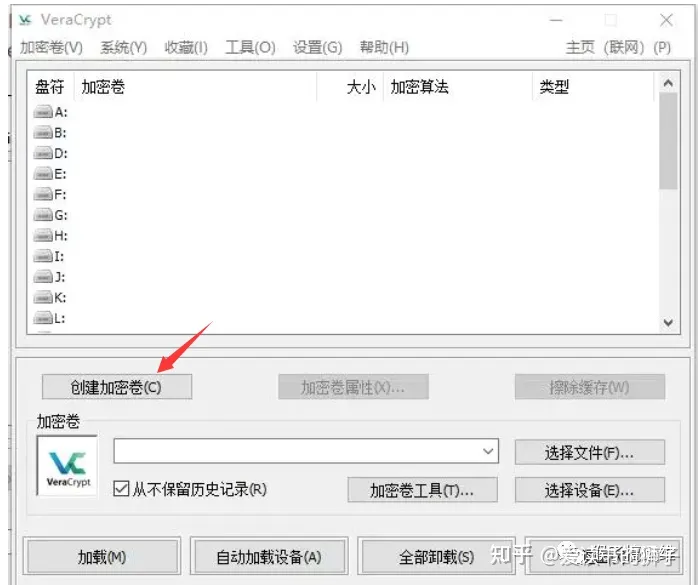
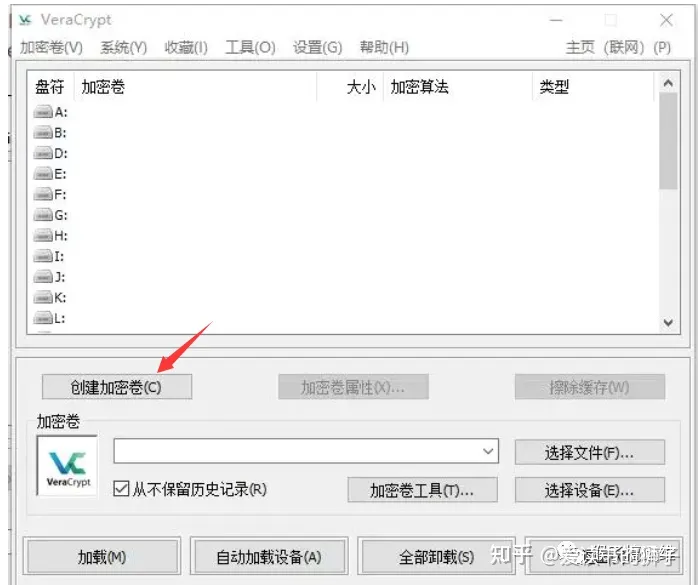
点击“创建文件型加密卷”
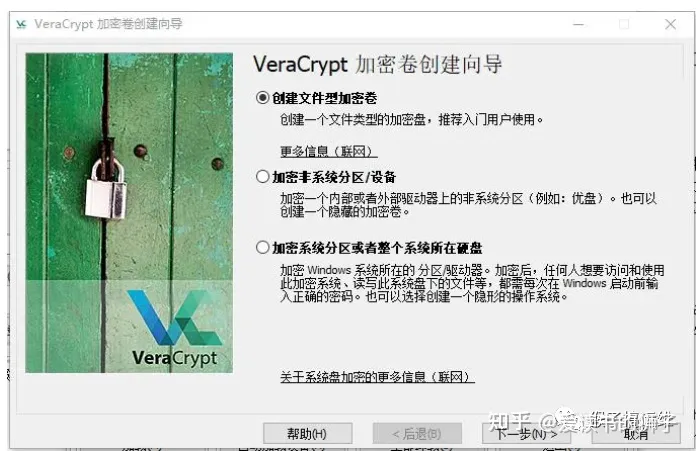
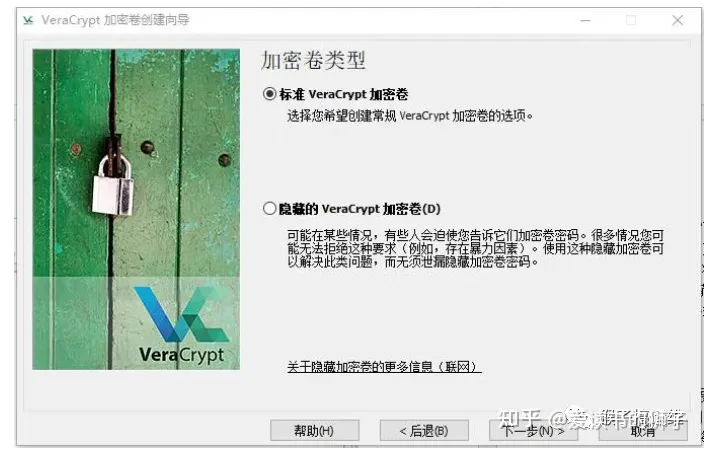
接下来,需要为卷选择一个做任意的名称和任意位置。这里唯一重要的参数是主机驱动器有足够的空间来创建要使用的卷(即,如果要使用100GB的加密卷,则需要选择具有100GB以上可用空间的驱动器)。建议驱动器选择除C盘外的非系统盘存放,以免重装系统时造成数据丢失。
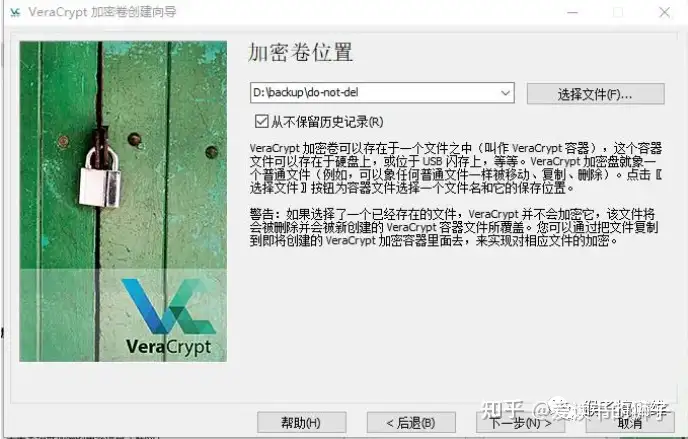
选择加密方案了。在这里真的不能出错。有很多选择,但是所有选择都是非常可靠的加密方案,并且出于实用目的是可以互换的。例如,在2008年,FBI花费了一年多的时间试图解密涉及金融诈骗的巴西银行家的AES加密硬盘。如果您是数据保护偏执狂,有条件寻求数据取证专家的意见,您可以通过下拉菜单按缩写字母名称选择不同加密算法和哈希算法,以提升加密级别。
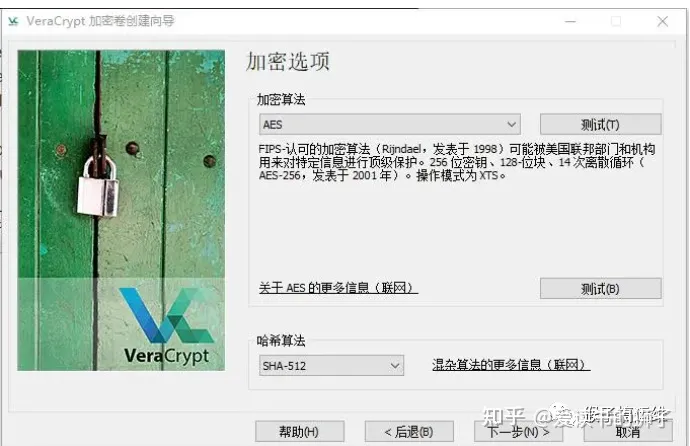
在下一步中,您将选择卷大小。您可以以KB、MB或GB为单位进行设置。我们为该示例创建了5GB的测试卷,此处根据你的空间大小来做决定。

点击下一步,这里要记住一件事:创建一个相对复杂的密码,并且记住。
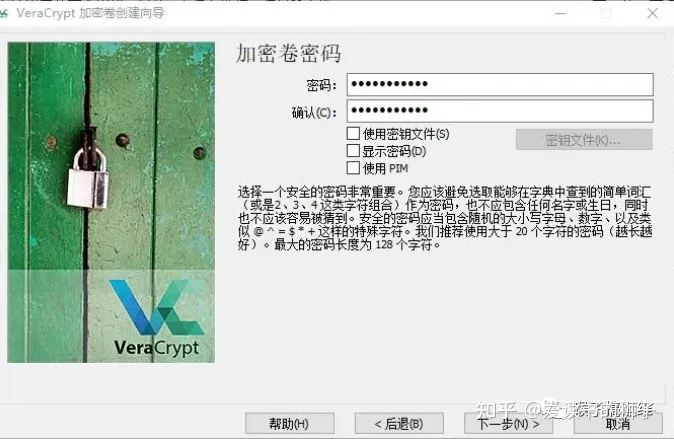
在设置好安全强度的密码后,点击下一步,在创建实际卷之前,创建向导将询问您是否打算存储大文件。如果您打算在卷中存储大于4GB的文件,请点击选择“是”,它会调整文件系统以更好地满足您的需求。
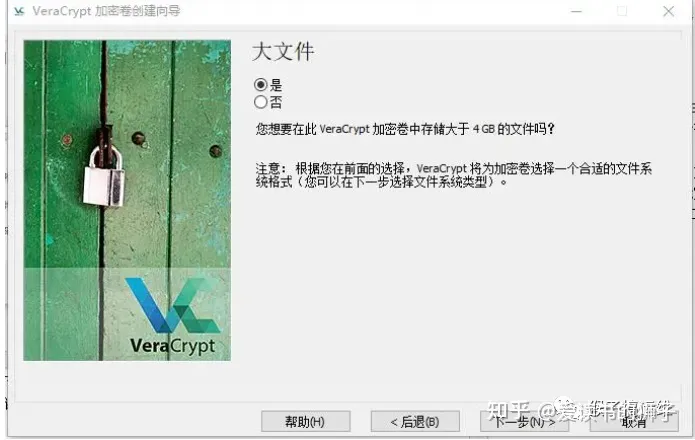
在“加密卷格式化”屏幕上,您需要四处移动鼠标以生成一些随机数据。
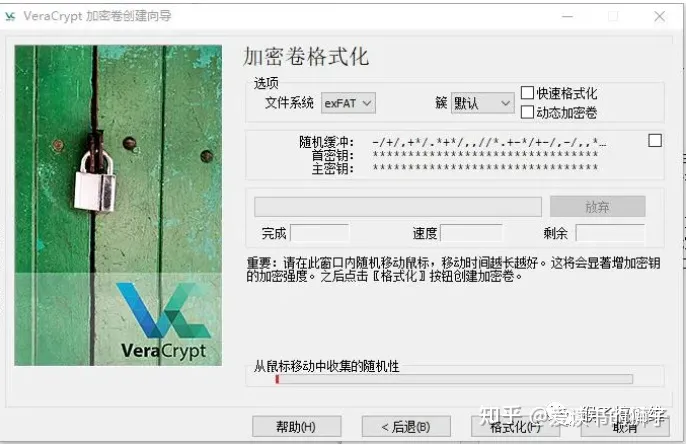
产生足够的随机性后,点击“格式化”按钮。
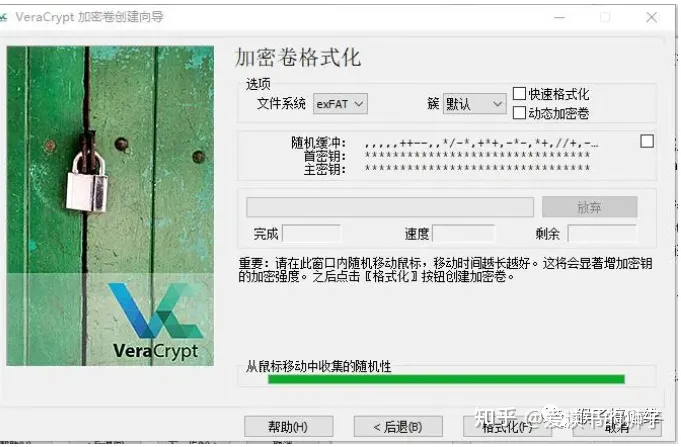
你也可以在格式化前选择要格式化的文件系统格式,比如NTFS之类的,但为了兼容性,建议不用选择,就按默认的exFAT进行格式化。
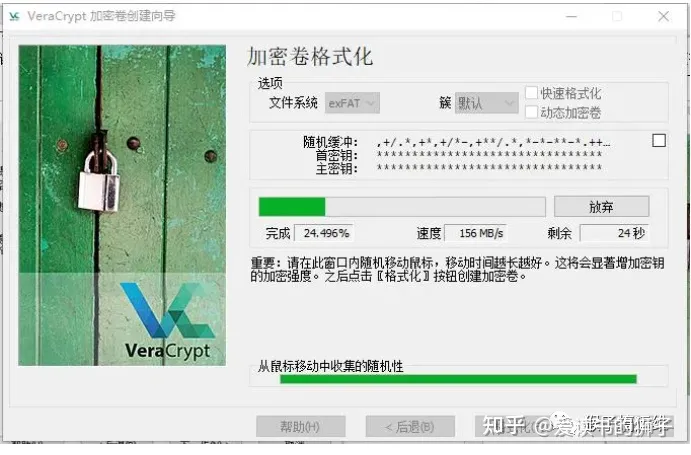
格式化过程完成后,向导会弹窗提示已经完成加密卷的创建
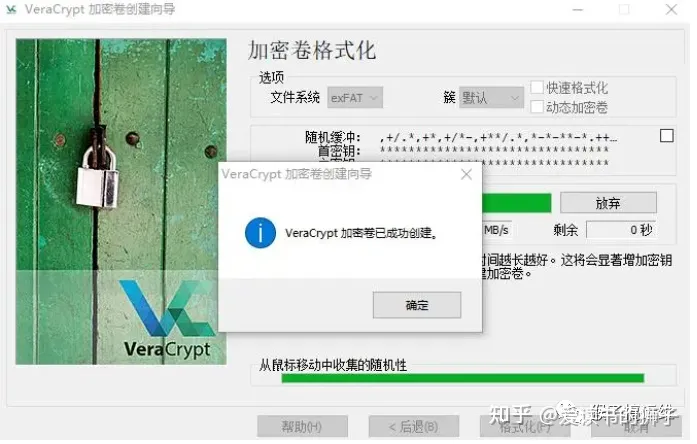
点击确定后返回向导页面,此时,您如果需要再创建一个新的加密卷,则点击下一步,重复上面的流程,如果不需要,则点击退出按钮,返回到前面VeraCrypt的主界面。
注意!无论您的加密卷放置在何位置,它仅仅是一个单纯的文件,您还需要在VeraCrypt中将其挂载使用。
如何挂载加密卷
单击VeraCrypt主窗口中的“选择文件”按钮,然后导航到存放VeraCrypt加密卷的目录。选择我们刚才创建的加密卷文件后,为安全起见,默认选择了“从不保留历史纪录”,不建议取消此勾选,再从上面的框中选择一个可用的驱动器盘符。选择了X,然后单击加载。

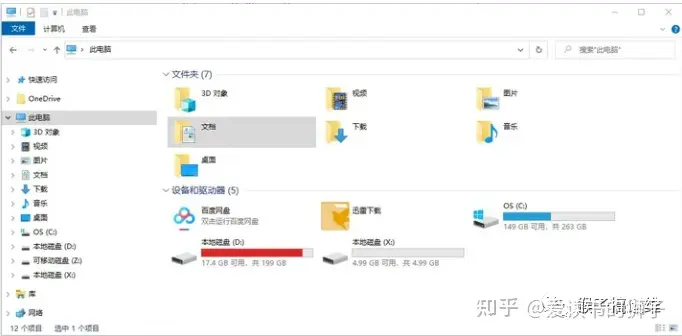
成功了!5GB的加密卷呈现在您面前。现在,您可以进入该加密卷,将所有您想要防止窥探的敏感文件拷入其中。
将敏感文件复制到加密卷中后,请不要忘记对其进行安全擦除。常规文件系统存储是不安全的,除非正确地擦除空间,否则已加密文件的痕迹将保留在未加密磁盘上。另外,当你不需要使用加密卷时,不要忘记在VeraCrypt 中“卸载”加密卷。
推荐本站淘宝优惠价购买喜欢的宝贝:
本文链接:https://hqyman.cn/post/7061.html 非本站原创文章欢迎转载,原创文章需保留本站地址!
休息一下~~



 微信支付宝扫一扫,打赏作者吧~
微信支付宝扫一扫,打赏作者吧~